Среду Vault можно оптимизировать за счет настройки частых подсказок и отключения некоторых диалоговых окон.
Управление подсказками
Существует несколько способов оптимизировать работу хранилища. Для часто используемых диалоговых окон можно указать ответ, чтобы при каждом открытии таких диалоговых окон данный ответ использовался по умолчанию. Также имеется возможность указать, какие команды будут выполняться автоматически без запроса ввода, что сократит частоту непосредственного взаимодействия пользователя с хранилищем.
Клиент Autodesk Vault
-
Частота, с которой отображаются подсказки, может быть указана во время отображения подсказки. Если развернуть подсказку, можно выбрать следующие значения:
- Спрашивать всегда
- Не спрашивать снова в этом сеансе
- Не спрашивать никогда
По умолчанию используется "Спрашивать всегда". Если выбрать значение "Не спрашивать снова в этом сеансе", ответ, выбранный для данной подсказки, будет задан как значение пол умолчанию, и команда будет выполняться автоматически без запроса ввода, начиная с этого момента. Изменить ответ, используемый по умолчанию, и частоту вывода подсказки можно в диалоговом окне "Настройка запросов".
В диалоговом окне "Настройка запросов" можно управлять ответами на подсказки и автоматизацией процесса. Помимо заданных по умолчанию ответов можно также указать частоту отображения подсказки. Объединив заданные по умолчанию ответы на наиболее часто встречающиеся подсказки, а также определив частоту вывода подсказок, можно автоматизировать элементы процесса, создав простую процедуру работы с хранилищем.
В программе Autodesk Vault выберите "Сервис" "Параметры".
"Параметры". - В диалоговом окне "Параметры" нажмите кнопку "Подсказки".
- В диалоговом окне "Настройка запросов" выберите команду. В этом диалоговом окне перечисляются все подсказки, связанные с большинством команд для работы с файлами, например с командами выдачи или возврата файла. Текст для связанного запроса отображается в столбце рядом с ней, а также в нижней части диалогового окна.
- В столбце "Ответ" отображается текущий назначенный по умолчанию ответ на этот запрос. Выберите в раскрывающемся списке ответ, заданный по умолчанию.
- В столбце "Частота" отображается частота, с которой запрос будет отображаться в течение сеанса работы. По умолчанию используется значение "Запрашивать всегда", то есть всегда выводится диалоговое окно, в котором выбранный ответ по умолчанию будет выделен. Выберите "Не запрашивать", чтобы выполнять команду, связанную с подсказкой, используя выбранный по умолчанию ответ, без отображения диалогового окна.
- Нажмите "ОК".
Надстройка Vault для AutoCAD
-
Можно отключить следующие запросы, что при выполнении рутинных задач упростит работу с хранилищем:
- Возврат файла
- Возврат файла при закрытии
Для каждого запроса существуют связанные параметры настройки. Для этих запросов можно указать значения по умолчанию и определить настройки активности при работе с файлами в хранилище.
Частота, с которой отображаются подсказки, может быть указана во время отображения подсказки. Если развернуть подсказку, можно выбрать следующие значения:
- Запрашивать всегда
- Не запрашивать
По умолчанию используется "Запрашивать всегда". Если выбрать значение "Не запрашивать", то ответ, выбранный для данной подсказки, будет задан как значение по умолчанию, и команда будет выполняться автоматически без запроса ввода, начиная с этого момента. Изменить ответ, используемый по умолчанию, и частоту вывода подсказки можно в диалоговом окне "Настройка запросов".
В диалоговом окне "Настройка запросов" можно управлять ответами на подсказки и автоматизацией процесса. Помимо заданных по умолчанию ответов можно также указать частоту отображения подсказки. Объединив заданные по умолчанию ответы на наиболее часто встречающиеся подсказки, а также определив частоту вывода подсказок, можно автоматизировать элементы процесса, создав простую процедуру работы с хранилищем.
На ленте Autodesk Vault выберите "Параметры Vault". - В диалоговом окне "Параметры" нажмите кнопку "Подсказки".
- В диалоговом окне "Настройка запросов" выберите команду. В этом диалоговом окне перечисляются все подсказки, связанные с большинством команд для работы с файлами, например с командами выдачи или возврата файла. Текст для связанного запроса отображается в столбце рядом с ней, а также в нижней части диалогового окна.
- В столбце "Ответ" отображается текущий назначенный по умолчанию ответ на этот запрос. Выберите в раскрывающемся списке ответ, заданный по умолчанию.
- В столбце "Частота" отображается частота, с которой запрос будет отображаться в течение сеанса работы. По умолчанию используется значение "Запрашивать всегда", то есть всегда выводится диалоговое окно, в котором выбранный ответ по умолчанию будет выделен. Выберите "Не запрашивать", чтобы выполнять команду, связанную с подсказкой, используя выбранный по умолчанию ответ, без отображения диалогового окна.
- Нажмите "ОК".
Надстройка Inventor Vault
-
Частота, с которой отображаются подсказки, может быть указана во время отображения подсказки. Если развернуть подсказку, можно выбрать следующие значения:
- Запрашивать всегда
- Не запрашивать
По умолчанию используется "Запрашивать всегда". Если выбрать значение "Не запрашивать", то ответ, выбранный для данной подсказки, будет задан как значение по умолчанию, и команда будет выполняться автоматически без запроса ввода, начиная с этого момента. Изменить ответ, используемый по умолчанию, и частоту вывода подсказки можно в диалоговом окне "Настройка запросов".
В диалоговом окне "Настройка запросов" можно управлять ответами на подсказки и автоматизацией процесса. Помимо заданных по умолчанию ответов можно также указать частоту отображения подсказки. Объединив заданные по умолчанию ответы на наиболее часто встречающиеся подсказки, а также определив частоту вывода подсказок, можно автоматизировать элементы процесса, создав простую процедуру работы с хранилищем.
На ленте Autodesk Vault выберите "Параметры Vault". - В диалоговом окне "Параметры" нажмите кнопку "Подсказки".
- В диалоговом окне "Настройка запросов" выберите команду. В этом диалоговом окне перечисляются все подсказки, связанные с большинством команд для работы с файлами, например с командами выдачи или возврата файла. Текст для связанного запроса отображается в столбце рядом с ней, а также в нижней части диалогового окна.
- В столбце "Ответ" отображается текущий назначенный по умолчанию ответ на этот запрос. Выберите в раскрывающемся списке ответ, заданный по умолчанию.
- В столбце "Частота" отображается частота, с которой запрос будет отображаться в течение сеанса работы. По умолчанию используется значение "Запрашивать всегда", то есть всегда выводится диалоговое окно, в котором выбранный ответ по умолчанию будет выделен. Выберите "Не запрашивать", чтобы выполнять команду, связанную с подсказкой, используя выбранный по умолчанию ответ, без отображения диалогового окна.
- Нажмите "ОК".
Vault Office
- Запрашивать всегда
- Не запрашивать
- На ленте Autodesk Vault выберите "Параметры Vault".
- В диалоговом окне "Параметры" нажмите кнопку "Подсказки".
- В диалоговом окне "Настройка запросов" выберите команду. В этом диалоговом окне перечисляются все подсказки, связанные с большинством команд для работы с файлами, например с командами выдачи или возврата файла. Текст для связанного запроса отображается в столбце рядом с ней, а также в нижней части диалогового окна.
- В столбце "Ответ" отображается текущий назначенный по умолчанию ответ на этот запрос. Выберите в раскрывающемся списке ответ, заданный по умолчанию.
- В столбце "Частота" отображается частота, с которой запрос будет отображаться в течение сеанса работы. Если для частоты установлено значение "Запрашивать всегда", в отобразившемся диалоговом окне будет выделен выбранный ответ. Выберите "Не спрашивать никогда", чтобы выполнять команду, связанную с подсказкой, используя выбранный ответ, без отображения диалогового окна.
Если выбрать значение "Никогда не спрашивать", ответ, выбранный для данной подсказки, будет задан как значение по умолчанию, и команда будет выполняться автоматически без запроса ввода, начиная с этого момента.
В диалоговом окне "Настройка запросов" можно управлять ответами на подсказки и автоматизацией процесса. Помимо заданных по умолчанию ответов можно также указать частоту отображения подсказки. Объединение заданных по умолчанию ответов на наиболее часто встречающиеся подсказки, а также определение частоты вывода подсказок позволяет автоматизировать элементы процесса, создав простую процедуру работы с хранилищем.
Другие надстройки Vault
- На ленте Autodesk Vault выберите "Параметры Vault".
- Нажмите кнопку "Подсказки" для управления используемыми по умолчанию ответами на подсказки и частотой вывода подсказок в рабочем сеансе.
В зависимости от конкретной надстройки один или несколько следующих запросов могут быть отключены, что упростит вашу работу с хранилищем при выполнении повседневных задач.
Каждое диалоговое окно имеет связанные с ним параметры настройки. Можно указать, должны ли выводиться запросы в диалоговых окнах при работе с файлами в хранилище.
Подавление диалоговых окон
Существует несколько способов оптимизировать работу хранилища. Можно отключить часто используемые диалоговые окна, чтобы определенные действия с хранилищем выполнялись автоматически без выведения на экран диалогового окна. Можно также задать предпочтительные параметры для подобных действий с хранилищем, чтобы не настраивать эти параметры в каждом отдельном случае.
Клиент Autodesk Vault
- "Возврат"
- Отмена получения файлов
Изменение настроек подавления для диалогового окна "Возврат"
- Выберите .
- В диалоговом окне "Параметры" выберите команду "Вернуть" в области "Подавление диалогового окна".
- Щелкните "Настройки" для диалогового окна "Возврат".
Откроется диалоговое окно "Настройки для возврата".
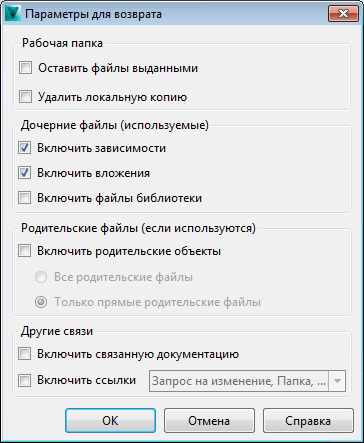
- В диалоговом окне "Настройки для возврата" укажите, требуется ли сохранить файл полученным для дальнейшего редактирования, или удалять или нет локальную копию файла после его сохранения в хранилище.
- Установите флажок "Включить дочерние объекты", чтобы применить операцию хранилища ко всем файлам, от которых зависит выбранный файл.
- Установите флажок "С родительскими файлами", чтобы применить операцию хранилища ко всем файлам, которые зависят от выбранного файла. Если этот флажок установлен, можно указать, будут включены или нет прямые родительские файлы данного файла или все родительские файлы данного файла.
- Установите флажок "Включить связанную документацию", чтобы применить операцию хранилища к связанным файлам чертежей.
- Установите флажок "Включить ссылки", чтобы применить операцию к файлам, полученным по ссылкам на файлы, папки, элементы и запросы на изменение. Прим.:
Эта функция доступна только в Autodesk Vault Workgroup, Collaboration или Professional.
- Нажмите "ОК".
- В диалоговом окне "Параметры" нажмите "ОК".
При подавлении диалогового окна "Возврат" можно указать, как соответствующие действия хранилища будут влиять на связанные файлы. Операция "Вернуть" выполняется с использованием указанных настроек без запроса подтверждения.
Изменение настроек подавления для диалогового окна "Отмена выдачи"
- Выберите .
- В диалоговом окне "Параметры" установите флажок "Отменить выдачу" в разделе "Подавление диалогового окна".
- Щелкните "Настройки" для диалогового окна "Отмена выдачи".
Откроется диалоговое окно "Настройки для отмены выдачи".
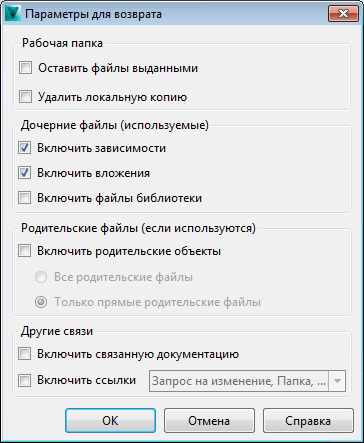
- В "Настройках" для диалогового окна "Отмена выдачи" укажите, требуется ли заменить локальный файл текущей версией файла в хранилище и удалить рабочую копию файла. Выберите "Заменить рабочую копию" для сброса всех изменений, которые выполнены для рабочей копии файла.
- Установите флажок "Включить дочерние объекты", чтобы применить операцию хранилища ко всем файлам, от которых зависит выбранный файл.
- Установите флажок "С родительскими файлами", чтобы применить операцию хранилища ко всем файлам, которые зависят от выбранного файла. Если этот флажок установлен, можно указать, будут включены или нет прямые родительские файлы данного файла или все родительские файлы данного файла.
- Установите флажок "Включить связанную документацию", чтобы применить операцию хранилища к связанным файлам чертежей.
- Установите флажок "Включить ссылки", чтобы применить операцию к файлам, полученным по ссылкам на файлы, папки, элементы и запросы на изменение. Прим.:
Эта функция доступна только в Autodesk Vault Workgroup, Collaboration или Professional.
- Нажмите "ОК".
- В диалоговом окне "Параметры" нажмите "ОК".
При отключении диалогового окна "Отмена выдачи" можно указать, как соответствующие действия хранилища будут влиять на связанные файлы. Операция "Отмена получения" выполняется с использованием указанных настроек без запроса подтверждения.
Надстройка Vault для AutoCAD
Могут быть отключены следующие диалоговые окна, что сделает работу с хранилищем более простой при выполнении рутинных задач:
- Вернуть
- Возврат при закрытии
Каждое диалоговое окно имеет связанные с ним параметры настройки. Можно указать значения по умолчанию для этих диалоговых окон и указать, должны ли выводиться подсказки в этих диалоговых окнах при работе с файлами в хранилище.
Изменение настроек подавления для диалогового окна "Возврат"
- На ленте Autodesk Vault выберите "Параметры Vault".
- В диалоговом окне "Параметры" выберите "Настройки для диалогового окна возврата".
- В диалоговом окне "Настройки для диалогового окна возврата" укажите, должен ли файл остаться выданным для дальнейшего редактирования.
- Установите флажок "Включить дочерние объекты", чтобы применить операцию хранилища ко всем файлам, от которых зависит выбранный файл.
- Установите флажок "С родительскими файлами", чтобы применить операцию хранилища ко всем файлам, которые зависят от выбранного файла. Если этот флажок установлен, можно указать, будут включены или нет прямые родительские файлы данного файла или все родительские файлы данного файла.
- Установите флажок "Создать вложение DWF", чтобы создать и подключить файл DWF к возвращаемому файлу проекта. DWF-вложения создаются только для измененных файлов или для файлов, которые до сих пор не были опубликованы в DWF. Установите флажок "Применить ко всем файлам", чтобы создать Файлы DWF для дочерних файлов. Этот параметр включен по умолчанию. Прим.: Автоматически опубликованные Файлы DWF не имеют значка скрепки.
- Нажмите "ОК".
- В диалоговом окне "Параметры" нажмите "ОК".
При подавлении диалогового окна "Возврат" можно указать, как соответствующие действия хранилища будут влиять на связанные файлы. Операция "Вернуть" выполняется с использованием указанных настроек без запроса подтверждения.
Изменение настроек подавления для диалогового окна "Возврат" при закрытии файла
- На ленте Autodesk Vault выберите "Параметры Vault".
- В диалоговом окне "Параметры" выберите "Настройки для диалогового окна возврата".
- В диалоговом окне "Настройки для возврата" укажите, требуется ли сохранить файл полученным для дальнейшего редактирования, или удалять или нет локальную копию файла после его сохранения в хранилище.
- Установите флажок "Включить дочерние объекты", чтобы применить операцию хранилища ко всем файлам, от которых зависит выбранный файл.
- Установите флажок "С родительскими файлами", чтобы применить операцию хранилища ко всем файлам, которые зависят от выбранного файла. Если этот флажок установлен, можно указать, будут включены или нет прямые родительские файлы данного файла или все родительские файлы данного файла.
- Выбор параметров прикрепления:
- Выберите параметр "Создать при возврате", чтобы создать и прикрепить файл .dwf к файлу проекта, возвращаемого с локальной рабочей станции. DWF-вложения создаются только для измененных файлов или для файлов, которые до сих пор не были опубликованы в DWF. Прим.: Автоматически опубликованные Файлы DWF не имеют значка скрепки.
- Выберите параметр "Отправить на сервер заданий", чтобы отправить задние на публикацию на сервер заданий, на котором будет создан файл .dwf в момент времени, указанный в настройках "Очередь сервера заданий".
- Выберите параметр "Не создавать", чтобы отключить отправку задания визуализации на сервер заданий или создание файла визуализации при возврате.
- Выберите параметр "Создать при возврате", чтобы создать и прикрепить файл .dwf к файлу проекта, возвращаемого с локальной рабочей станции. DWF-вложения создаются только для измененных файлов или для файлов, которые до сих пор не были опубликованы в DWF.
- Поставьте флажок "Применить для всех фильтров", чтобы создать файлы .dwf для дочерних элементов при возврате файлов с локальной рабочей станции или через сервер заданий. Этот параметр отключен, если выбрано "Не создавать".
- Нажмите "ОК".
- В диалоговом окне "Параметры" нажмите "ОК".
При подавлении диалогового окна "Возврат" можно указать, как соответствующие действия хранилища будут влиять на связанные файлы. Операция "Вернуть" выполняется с использованием указанных настроек без запроса подтверждения.
Надстройка Vault для Inventor
Могут быть отключены следующие диалоговые окна, что сделает работу с хранилищем более простой при выполнении рутинных задач:
- Вернуть
- Отмена получения файлов
- Возврат при закрытии
- Получение при открытии
Каждое диалоговое окно имеет связанные с ним параметры настройки. Можно указать значения по умолчанию для этих диалоговых окон и указать, должны ли выводиться подсказки в этих диалоговых окнах при работе с файлами в хранилище.
Изменение настроек подавления для диалогового окна "Возврат"
- На ленте Autodesk Vault выберите "Параметры Vault".
- В диалоговом окне "Параметры" выберите "Настройки для диалогового окна возврата".
- В диалоговом окне "Настройки для диалогового окна возврата" укажите, должен ли файл остаться выданным для дальнейшего редактирования.
- Установите флажок "Включить дочерние объекты", чтобы применить операцию хранилища ко всем файлам, от которых зависит выбранный файл.
- Установите флажок "С родительскими файлами", чтобы применить операцию хранилища ко всем файлам, которые зависят от выбранного файла. Если этот флажок установлен, можно указать, будут включены или нет прямые родительские файлы данного файла или все родительские файлы данного файла.
- Установите флажок "Создать вложение DWF", чтобы создать и подключить файл DWF к возвращаемому файлу проекта. DWF-вложения создаются только для измененных файлов или для файлов, которые до сих пор не были опубликованы в DWF. Установите флажок "Применить ко всем файлам", чтобы создать Файлы DWF для дочерних файлов. Этот параметр включен по умолчанию. Прим.: Автоматически опубликованные Файлы DWF не имеют значка скрепки.
- Нажмите "ОК".
- В диалоговом окне "Параметры" нажмите "ОК".
При подавлении диалогового окна "Возврат" можно указать, как соответствующие действия хранилища будут влиять на связанные файлы. Операция "Вернуть" выполняется с использованием указанных настроек без запроса подтверждения.
Изменение настроек подавления для диалогового окна "Возврат" при закрытии файла
- На ленте Autodesk Vault выберите "Параметры Vault".
- В диалоговом окне "Параметры" выберите "Настройки для диалогового окна возврата".
- В диалоговом окне "Настройки для возврата" укажите, требуется ли сохранить файл полученным для дальнейшего редактирования, или удалять или нет локальную копию файла после его сохранения в хранилище.
- Установите флажок "Включить дочерние объекты", чтобы применить операцию хранилища ко всем файлам, от которых зависит выбранный файл.
- Установите флажок "С родительскими файлами", чтобы применить операцию хранилища ко всем файлам, которые зависят от выбранного файла. Если этот флажок установлен, можно указать, будут включены или нет прямые родительские файлы данного файла или все родительские файлы данного файла.
- Выбор параметров прикрепления:
- Выберите параметр "Создать при возврате", чтобы создать и прикрепить файл .dwf к файлу проекта, возвращаемого с локальной рабочей станции. DWF-вложения создаются только для измененных файлов или для файлов, которые до сих пор не были опубликованы в DWF. Прим.: Автоматически опубликованные Файлы DWF не имеют значка скрепки.
- Выберите параметр "Отправить на сервер заданий", чтобы отправить задние на публикацию на сервер заданий, на котором будет создан файл .dwf в момент времени, указанный в настройках "Очередь сервера заданий".
- Выберите параметр "Не создавать", чтобы отключить отправку задания визуализации на сервер заданий или создание файла визуализации при возврате.
- Выберите параметр "Создать при возврате", чтобы создать и прикрепить файл .dwf к файлу проекта, возвращаемого с локальной рабочей станции. DWF-вложения создаются только для измененных файлов или для файлов, которые до сих пор не были опубликованы в DWF.
- Поставьте флажок "Применить для всех фильтров", чтобы создать файлы .dwf для дочерних элементов при возврате файлов с локальной рабочей станции или через сервер заданий. Этот параметр отключен, если выбрано "Не создавать".
- Нажмите "ОК".
- В диалоговом окне "Параметры" нажмите "ОК".
При подавлении диалогового окна "Возврат" можно указать, как соответствующие действия хранилища будут влиять на связанные файлы. Операция "Вернуть" выполняется с использованием указанных настроек без запроса подтверждения.
Изменение настроек подавления для диалогового окна "Выдача" при открытии файла
- На ленте Autodesk Vault выберите "Параметры Vault".
- В диалоговом окне "Параметры" выберите "Настройки для получения".
- В диалоговом окне "Настройки для получения" установите параметр "Извлечь последнюю версию", чтобы перед выдачей файла всегда извлекалась самая последняя версия.
- Установите флажок "Включить дочерние объекты", чтобы применить операцию хранилища ко всем файлам, от которых зависит выбранный файл.
- Установите флажок "С родительскими файлами", чтобы применить операцию хранилища ко всем файлам, которые зависят от выбранного файла. Если этот флажок установлен, можно указать, будут включены или нет прямые родительские файлы данного файла или все родительские файлы данного файла.
- Нажмите "ОК".
- В диалоговом окне "Параметры" нажмите "ОК".
При отключении диалогового окна "Получение" можно указать, как соответствующие действия хранилища будут влиять на связанные файлы. Операция "Получить" выполняется с использованием указанных настроек без запроса подтверждения.
Изменение настроек подавления для диалогового окна "Отмена выдачи"
- На ленте Autodesk Vault выберите "Параметры Vault".
- В диалоговом окне "Параметры" выберите "Настройки для диалогового окна отмены получения файлов".
- В диалоговом окне "Настройки для диалогового окна отмены получения файлов" укажите, требуется ли заменить локальный файл версией, которая в данный момент имеется в хранилище. Таким образом, сбрасываются все изменения в файле на локальном диске.
- Установите флажок "Включить дочерние объекты", чтобы применить операцию хранилища ко всем файлам, от которых зависит выбранный файл.
- Установите флажок "С родительскими файлами", чтобы применить операцию хранилища ко всем файлам, которые зависят от выбранного файла. Если этот флажок установлен, можно указать, будут включены или нет прямые родительские файлы данного файла или все родительские файлы данного файла.
- Нажмите "ОК".
- В диалоговом окне "Параметры" нажмите "ОК".
При отключении диалогового окна "Отмена выдачи" можно указать, как соответствующие действия хранилища будут влиять на связанные файлы. Операция "Отмена получения" выполняется с использованием указанных настроек без запроса подтверждения.
Vault Office
Могут быть отключены следующие диалоговые окна, что сделает работу с хранилищем более простой при выполнении рутинных задач:
- Вернуть
- Возврат при закрытии
Каждое диалоговое окно имеет связанные с ним параметры настройки. Можно указать значения по умолчанию для этих диалоговых окон и указать, должны ли выводиться подсказки в этих диалоговых окнах при работе с файлами в хранилище.
Изменение настроек подавления для диалогового окна "Возврат"
- Выберите "Файл" > Autodesk Vault > "Параметры".
Для Microsoft Office 2007 и Office 2010 на ленте Autodesk Vault выберите пункт "Параметры".
- В диалоговом окне "Параметры" выберите "Настройки для диалогового окна возврата".
- В диалоговом окне "Параметры для возврата" укажите, нужно ли сохранить файл выданным или закрыть документ и удалить рабочую копию после его возврата в хранилище.
- Нажмите "ОК".
- В диалоговом окне "Параметры" нажмите "ОК".
При подавлении диалогового окна "Возврат" можно указать, как соответствующие действия хранилища будут влиять на связанные файлы. Операция "Вернуть" выполняется с использованием указанных настроек без запроса подтверждения.
Изменение настроек подавления для диалогового окна "Возврат" при закрытии файла
- Выберите "Файл" > Autodesk Vault > "Параметры".
Для Microsoft Office 2007 и Office 2010 на ленте Autodesk Vault выберите пункт "Параметры".
- В диалоговом окне "Параметры" выберите "Настройки для диалогового окна возврата при закрытии".
- В диалоговом окне "Параметры для возврата при закрытии" укажите, нужно ли сохранить файл выданным или закрыть документ и удалить рабочую копию после его возврата в хранилище.
- Нажмите "ОК".
- В диалоговом окне "Параметры" нажмите "ОК".
При подавлении диалогового окна "Возврат" можно указать, как соответствующие действия хранилища будут влиять на связанные файлы. Операция "Вернуть" выполняется с использованием указанных настроек без запроса подтверждения.
Другие надстройки Vault
В зависимости от конкретной надстройки одно или несколько следующих диалоговых окон могут быть отключены, что упростит вашу работу с хранилищем при выполнении повседневных задач.
- Вернуть
- Отмена получения файлов
- Возврат при закрытии
- Получение при открытии
Каждое диалоговое окно имеет связанные с ним параметры настройки. Для этих диалоговых окон можно указать значения по умолчанию.
Подавление диалогового окна
- Установите флажок рядом с именем диалогового окна, чтобы отключить это диалоговое окно.
- Щелкните "Настройки", чтобы указать, следует ли при подавлении диалогового окна включать родительские и дочерние файлы, а также вложенные файлы.
- Нажмите "ОК".